Rumah >masalah biasa >Bagaimana untuk mendayakan UI Spotlight baharu pada desktop dalam Windows 11 build 25197
Bagaimana untuk mendayakan UI Spotlight baharu pada desktop dalam Windows 11 build 25197
- WBOYke hadapan
- 2023-04-14 10:40:151441semak imbas
Windows 11 build 25197 kini tersedia di Saluran Dev, yang mendayakan beberapa ciri yang tersembunyi sebelum ini seperti bar tugas yang dioptimumkan untuk tablet baharu, ikon animasi dalam apl Tetapan dan kawasan pemberitahuan yang dikemas kini. Secara tradisinya, Build 25197 turut membawa perubahan yang tidak diumumkan, dan kali ini, pengguna menemui panel Spotlight baharu yang membolehkan anda menukar kertas dinding dengan cepat dan mendapatkan maklumat lanjut tentang latar belakang desktop semasa.
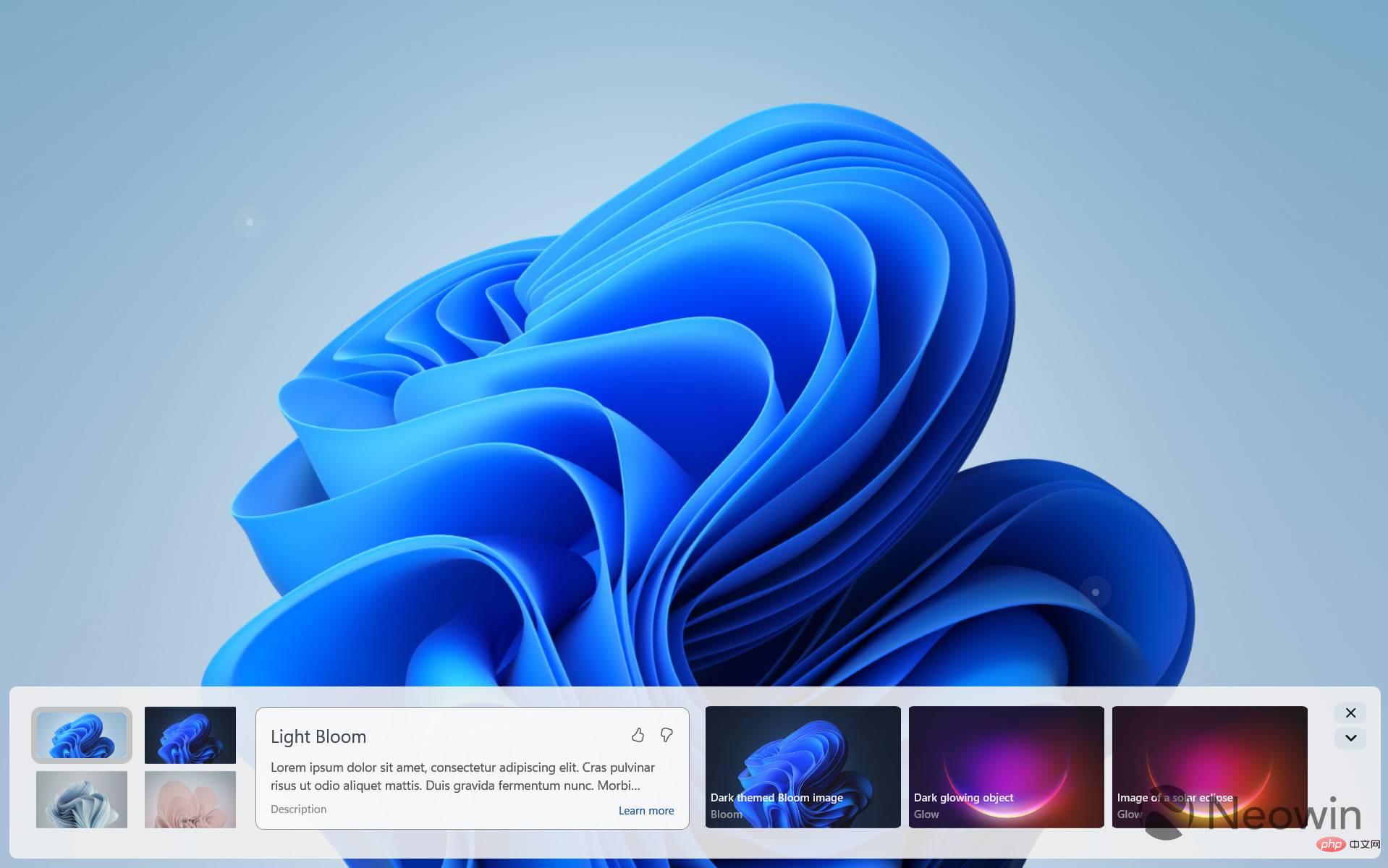
Anda boleh menggunakan UI Spotlight baharu dengan mengklik kanan pintasan "Ketahui lebih lanjut tentang imej ini" pada desktop anda (apabila anda menetapkan Spotlight sebagai latar belakang desktop anda tersedia). Panel ini membolehkan anda bertukar dengan cepat antara kertas dinding, mendapatkan maklumat ringkas tentang imej semasa dan menggunakan Bing untuk mencari imej yang serupa. Selain itu, anda boleh meminimumkan panel dan mengubahnya menjadi bar kecil dengan butang yang lebih sedikit.

Pada masa ini, panel kelihatan dan terasa sangat primitif, dengan banyak bahagian dan animasi yang belum selesai. Microsoft nampaknya masih belum bersedia untuk mengujinya secara terbuka, tetapi anda boleh melihatnya dengan mendayakan ciri baharu menggunakan aplikasi ViVeTool dan tiga ID (terima kasih kepada @PhantomOfEarth atas penemuan itu).
Penting : Sandarkan data misi kritikal sebelum cuba memasang Windows. Menggunakan ViVeTool untuk mendayakan ciri eksperimen dan primitif boleh menyebabkan pelbagai isu dan pepijat perisian, jadi sila berhati-hati. Hanya anda yang bertanggungjawab ke atas komputer anda dan data yang disimpan di atasnya.
Cara mendayakan UI Spotlight baharu dalam Windows 11 build 25197
- Muat turun ViVeTool daripada repositori pada Github dan tarik fail pada bila-bila masa. Sebagai contoh, dalam direktori akar pemacu C.
- Klik kanan butang menu Mula dan pilih Terminal (Pentadbir) .
- Gunakan butang anak panah ke bawah pada jalur tab untuk menukar Terminal kepada profil Prompt Perintah.
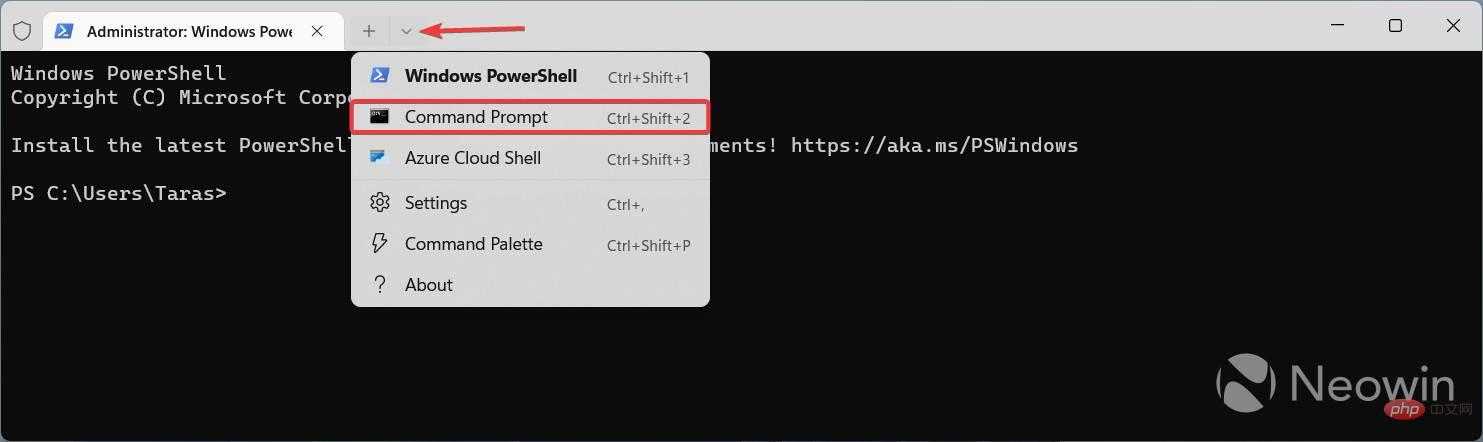
- Gunakan arahan CD untuk menavigasi ke folder yang mengandungi fail Vive. Berikut ialah contoh: CD C:Vive.
- Laksanakan arahan berikut mengikut turutan:
- vivetool /enable/id:39710659
- vivetool /enable/id:40268500
- vivetool /enable/ :39880030
- Mulakan semula komputer anda (pilihan).
- Buka apl Tetapan dan pergi ke bahagian Pemperibadian.
- Klik pada tema Windows Spotlight.
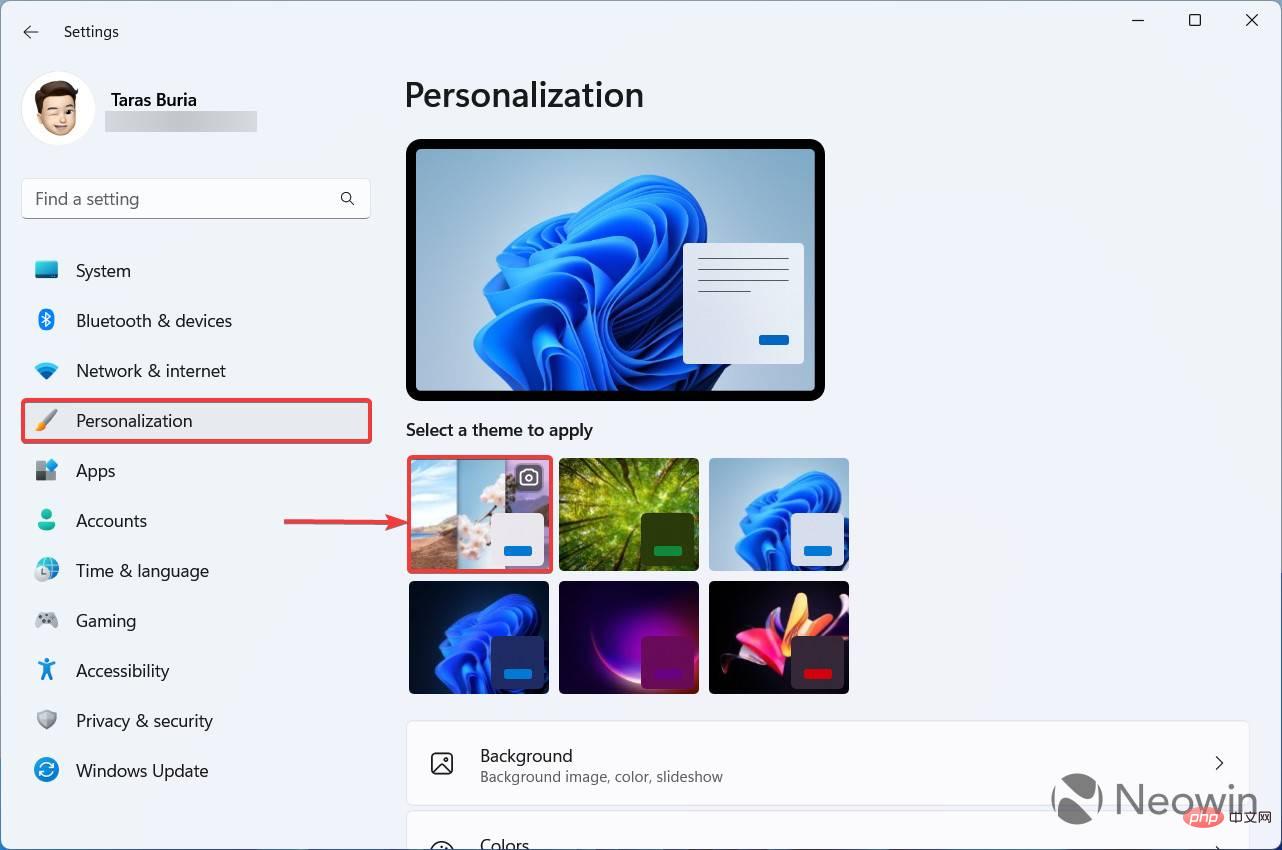
- Sebagai alternatif, pergi ke Latar Belakang dan pilih Windows Spotlight.
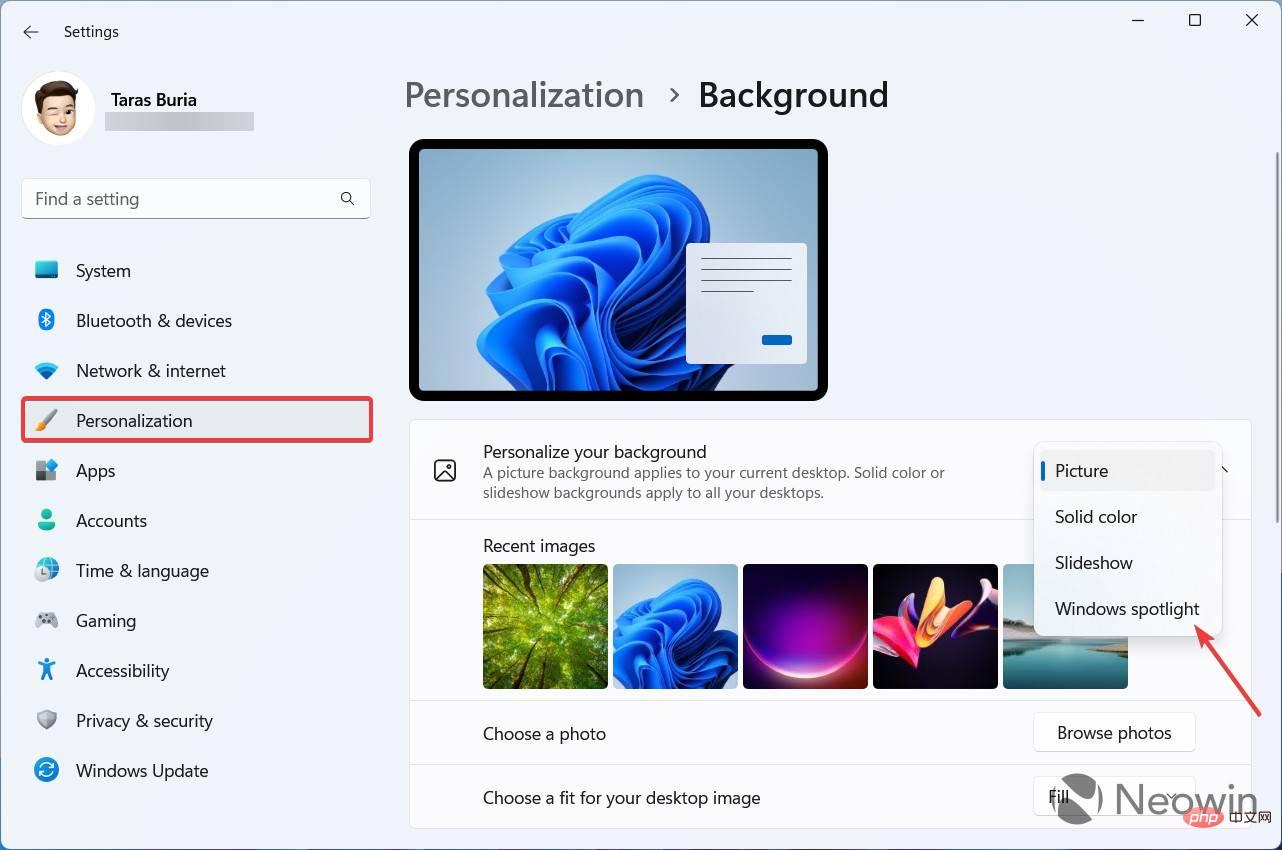
- Kembali ke desktop dan klik kanan pintasan "Ketahui lebih lanjut tentang imej ini".
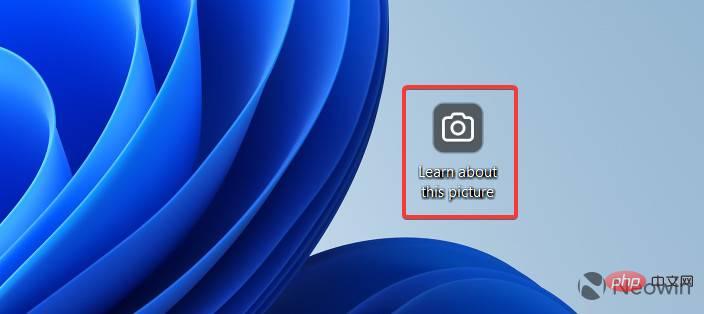
Beginilah cara anda menggunakan panel Spotlight baharu dalam Windows 11 build 25197. Ambil perhatian bahawa mengklik dua kali pintasan melancarkan Bing, yang terasa agak berlawanan dengan intuitif pada masa ini.
Atas ialah kandungan terperinci Bagaimana untuk mendayakan UI Spotlight baharu pada desktop dalam Windows 11 build 25197. Untuk maklumat lanjut, sila ikut artikel berkaitan lain di laman web China PHP!

